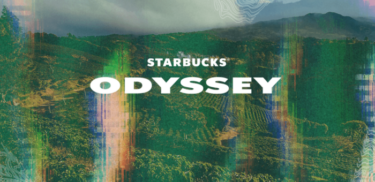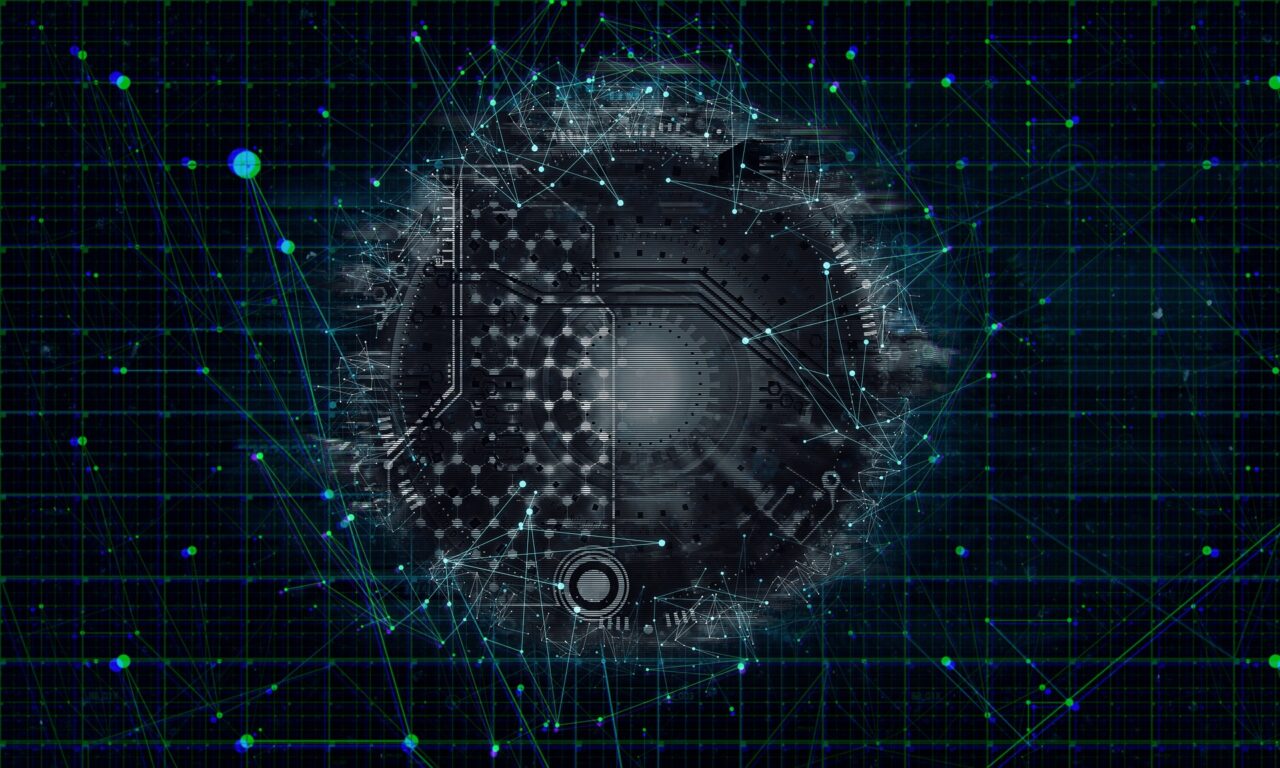NFTやDeFiを始めたい方は、必ずと言っていいほほどBinanceからMetaMaskにBNBを送金するタイミングが出てきます。
写真多めで解説していますので、この記事で初期設定や送金方法をマスターしましょう。
MetaMask(メタマスク)のダウンロード
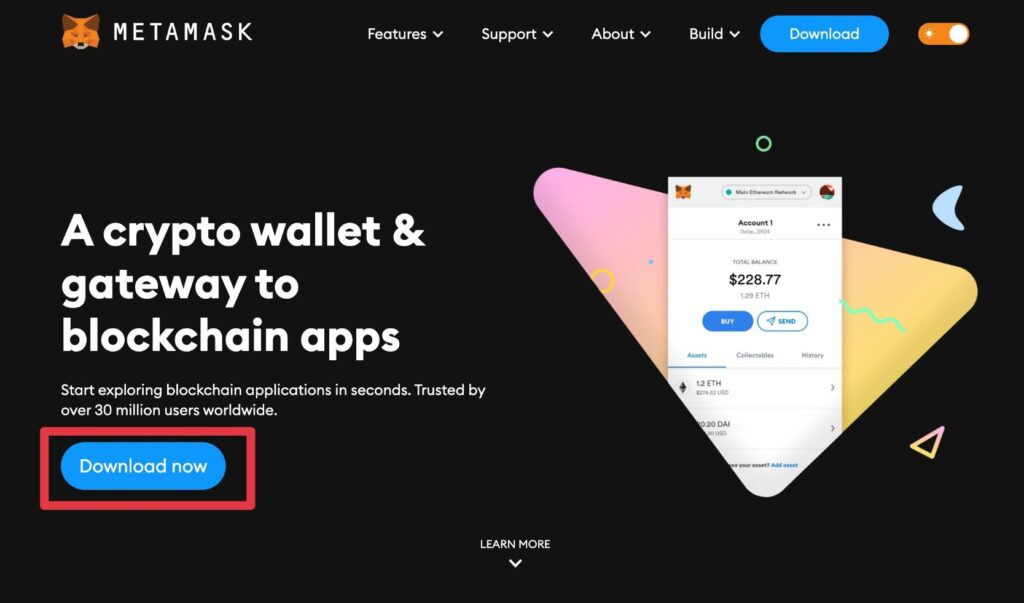
まずは、MetaMaskの公式サイトにアクセスし、MetaMaskをダウンロードしましょう。
今回は、Chromeを使ったやり方を解説します。
MetaMaskの公式サイトはこちらです。https://metamask.io/
サイト中央の「Download now」をクリック
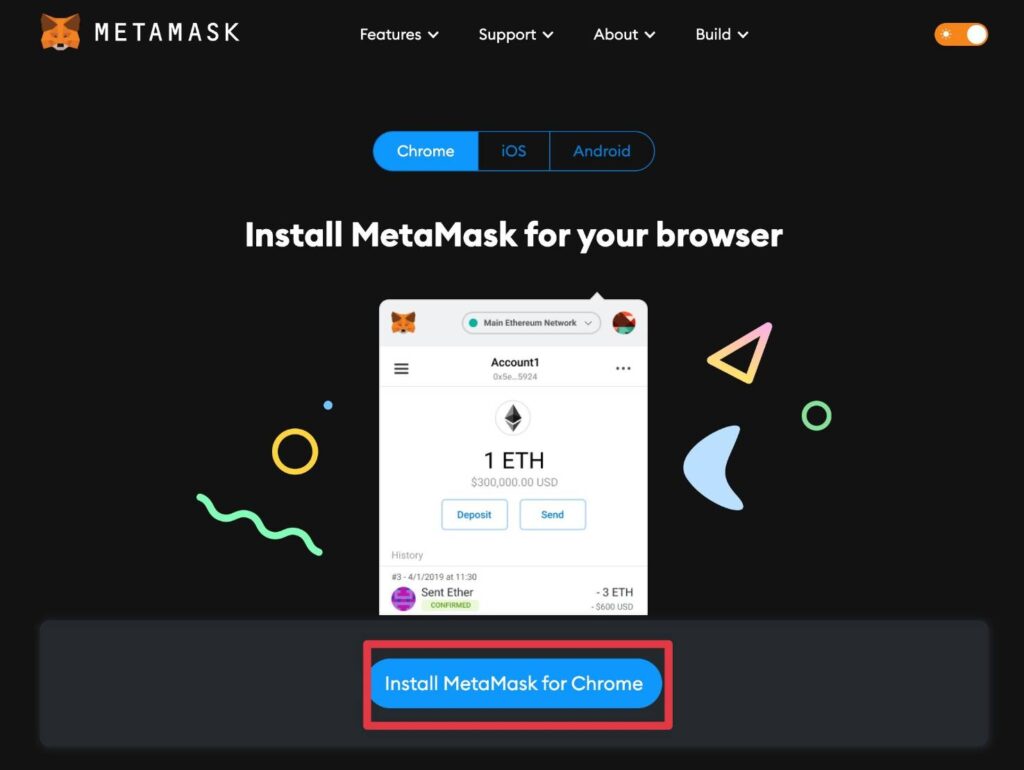
次の画面で「Install MetaMask For Chrome」をクリック
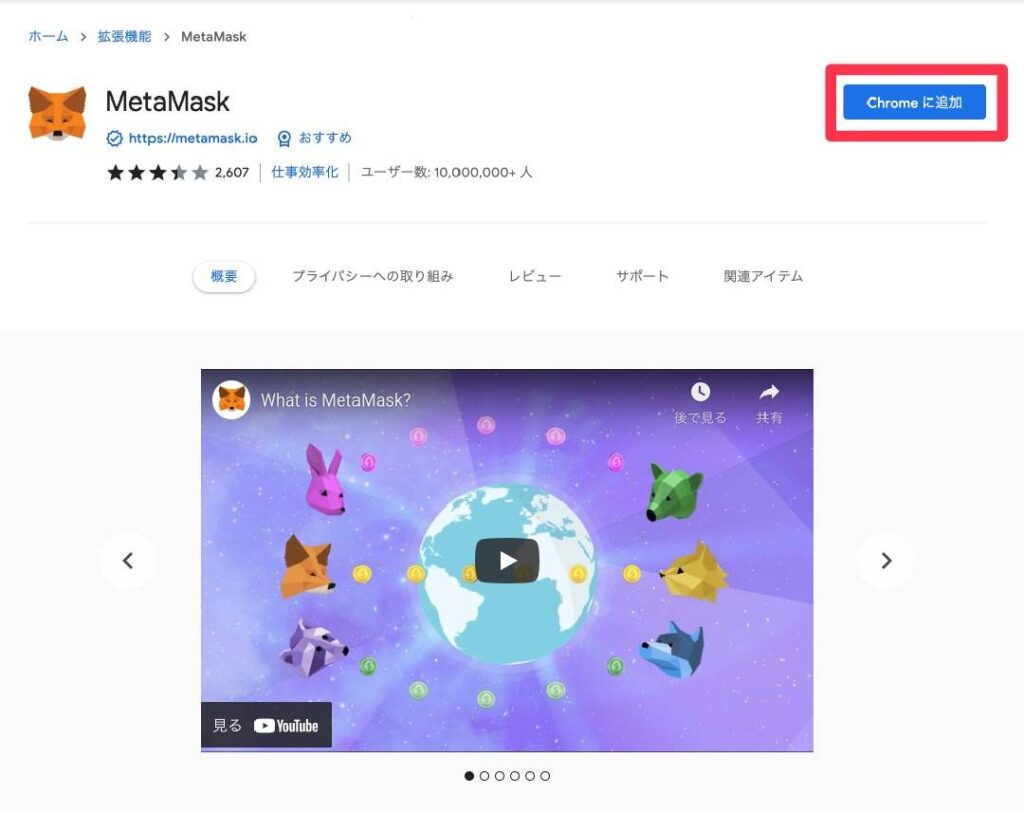
Chrome ウェブストアに飛びますので、「Chromeに追加」をクリック
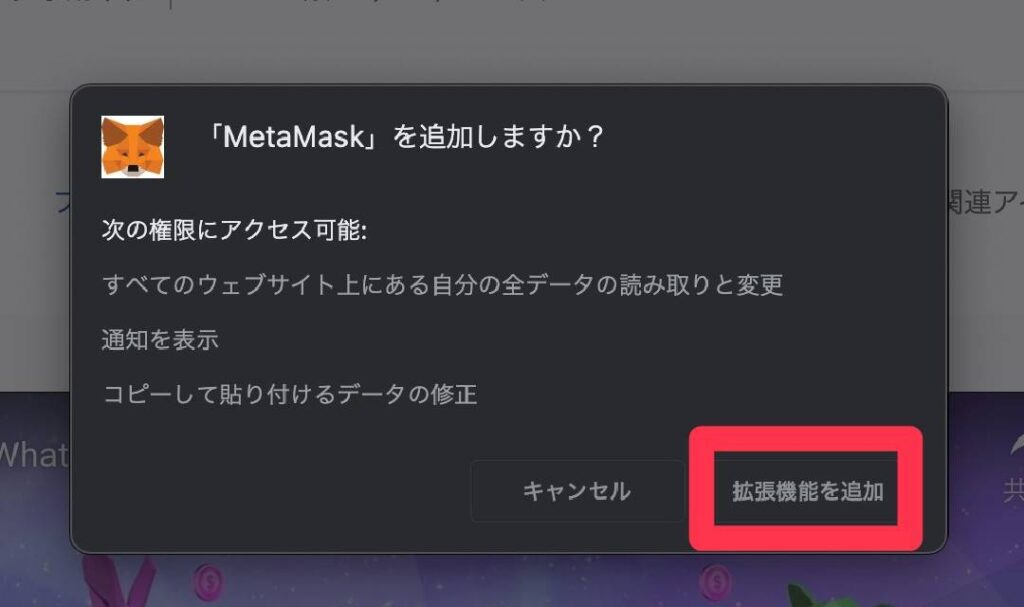
確認画面が出ますので「拡張機能を追加」をクリック
これで、MetaMaskのインストールは完了しました。
MetaMask(メタマスク)の初期設定
ここからは、MetaMaskの初期設定について解説します。
MetaMaskは日本語に対応しているので、とても使いやすいです。
インストールが完了すると、「MetaMaskへようこそ」という画面が表示されるので「開始」をクリック
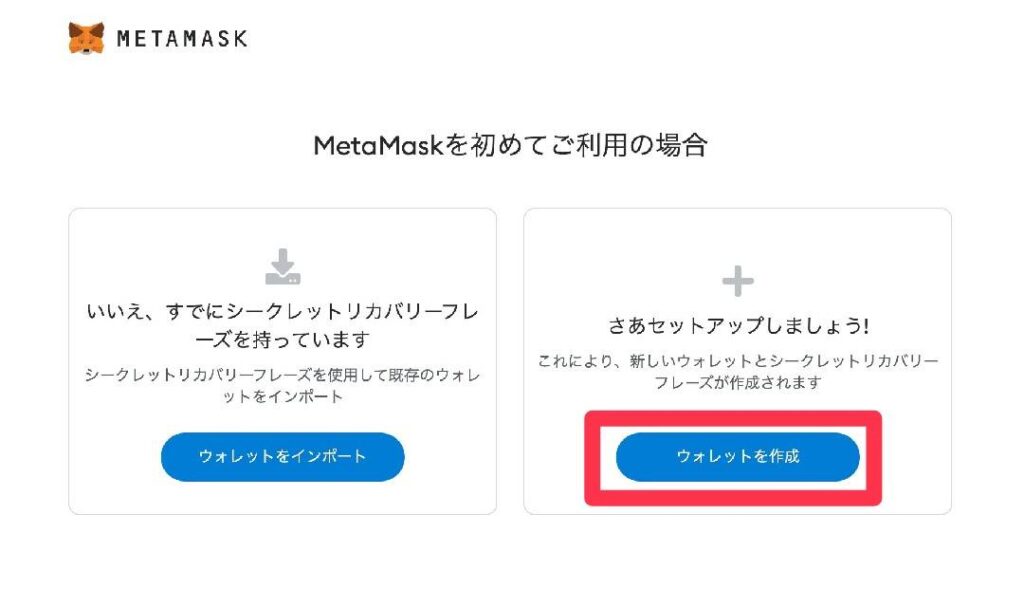
画面右側の「ウォレットを作成」をクリック
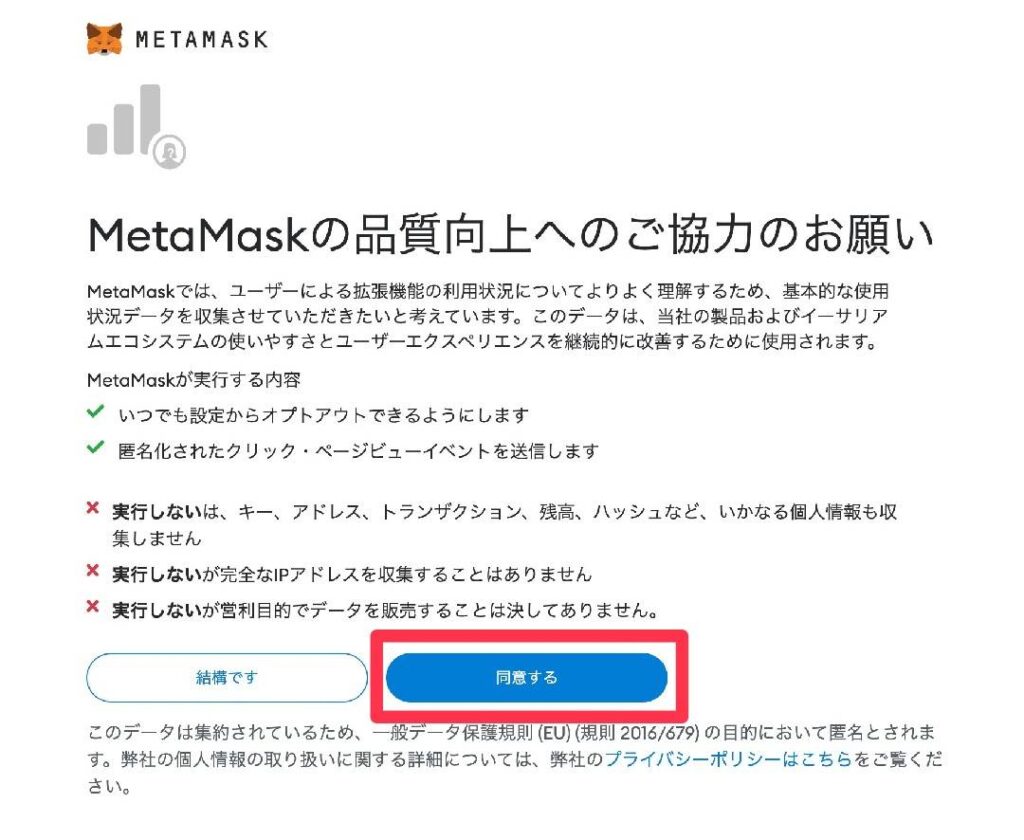
「MetaMaskの品質向上へのご協力のお願い」のページが表示されますので「同意する」クリック
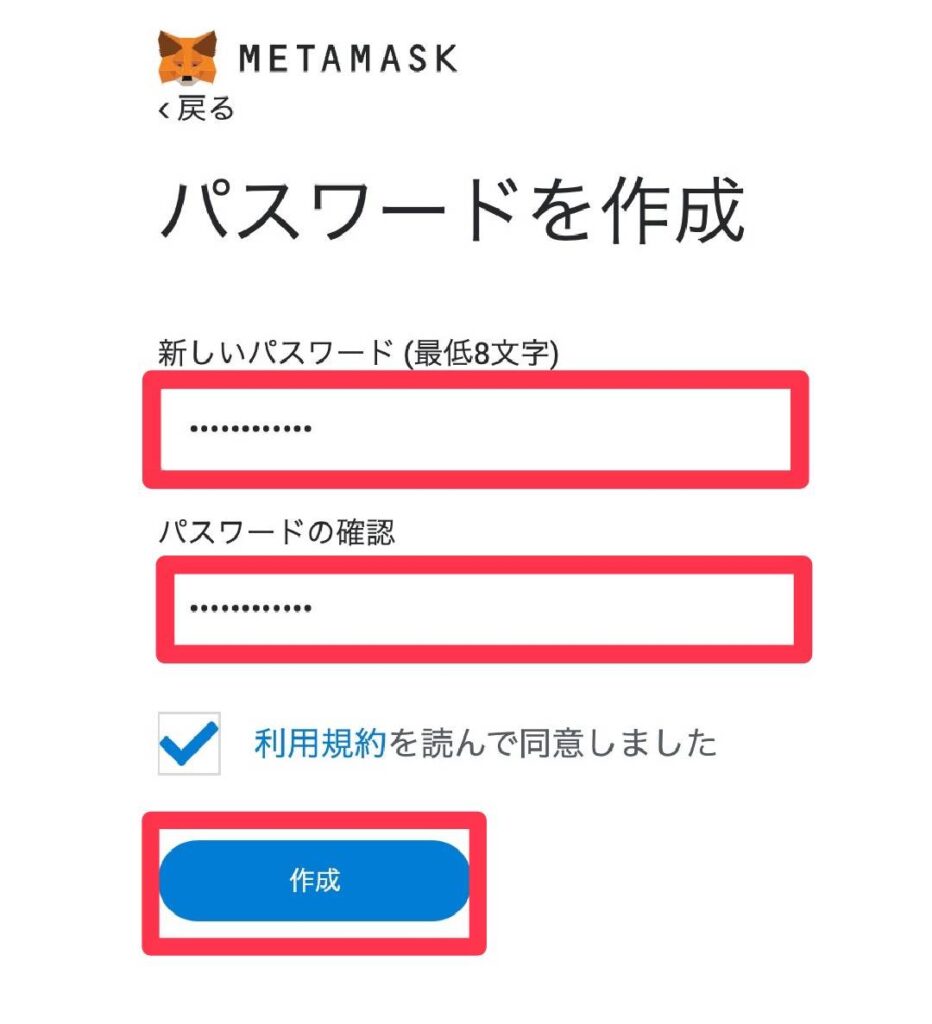
「パスワードを作成」のページでパスワードの設定と利用規約を確認し、「同意」にチェックを入れ、作成をクリック。
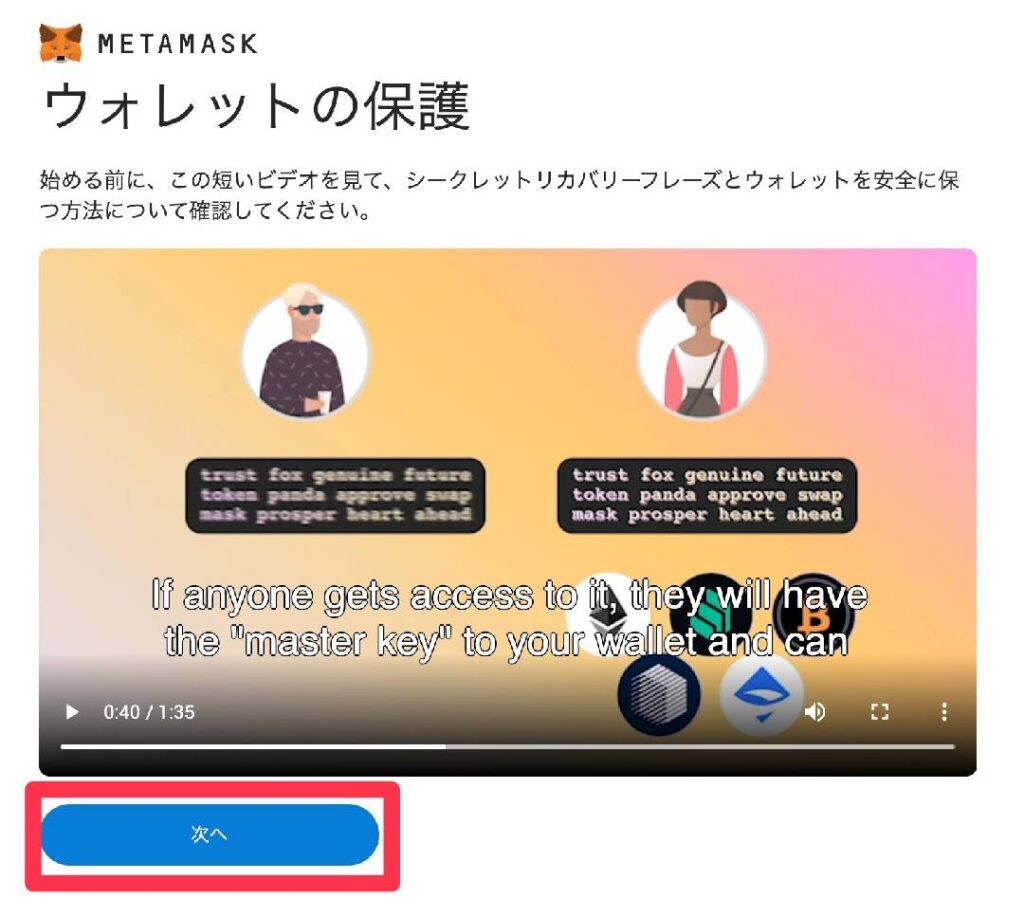
「ウォレットを保護」のページが表示されます。
このビデオは、次のページに出てくるリカバリーフレーズとウォレットを安全に保つための方法を解説しています。
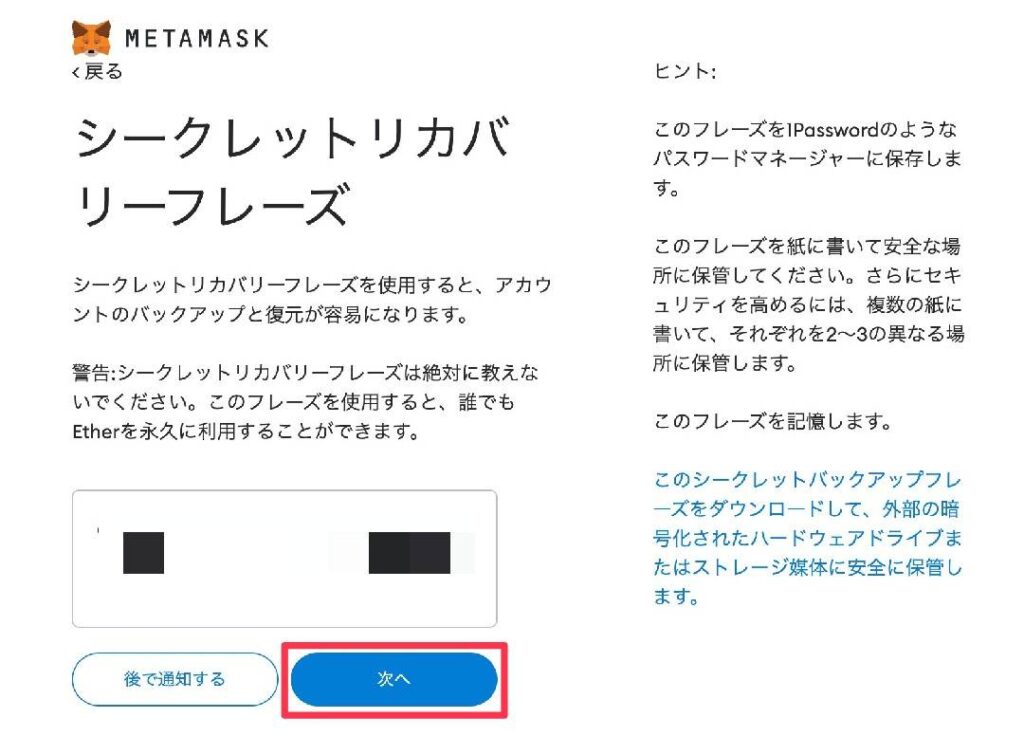
「次へ」をクリック
「シークレットリカバリーフレーズ」のページが表示されます。
リカバリーフレーズは、パスワードを忘れてしまった時などに、パスワード再設定のために使う重要なフレーズです。
紙に書いて、安全な場所に保管しましょう。
書いた紙を無くしたり、リカバリーフレーズを誰かに教えないように注意しましょう。
シークレットリカバリーフレーズを紙などに書き留められたら、「次へ」を押しましょう。
シークレットバックアップフレーズの確認の画面では、前ページのシークレットバックアップフレーズの順番に選択していきましょう。
並び替えたら、「確認」をクリックします。
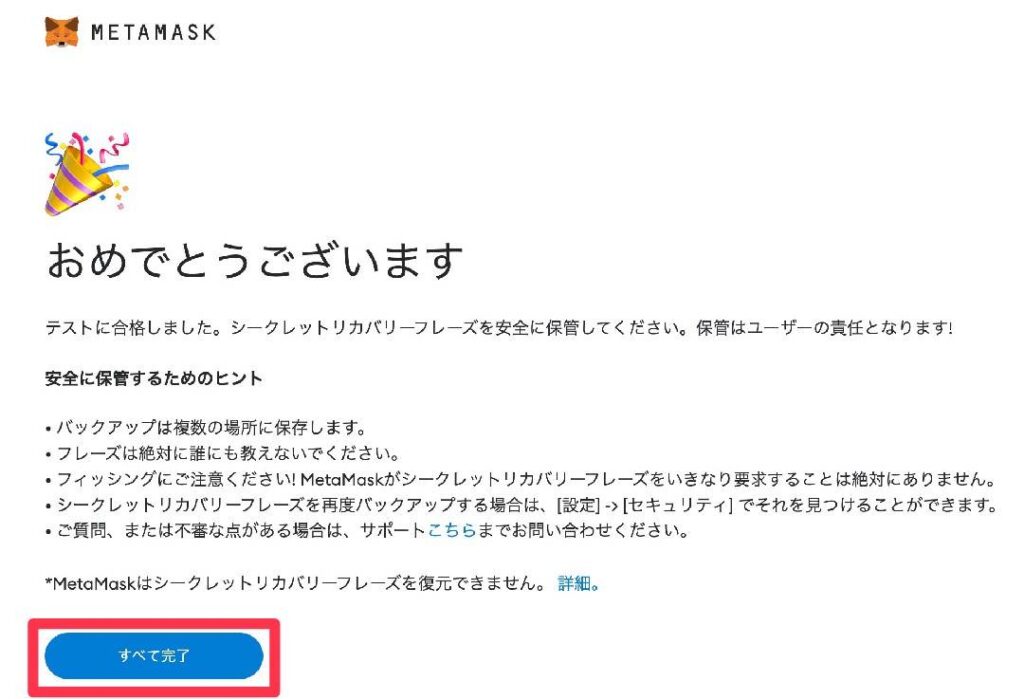
「おめでとうございます」のページが表示されますので、「すべて完了」をクリック
これでウォレット作成は完了です。
MetaMaskをBSC用の設定に切り替える
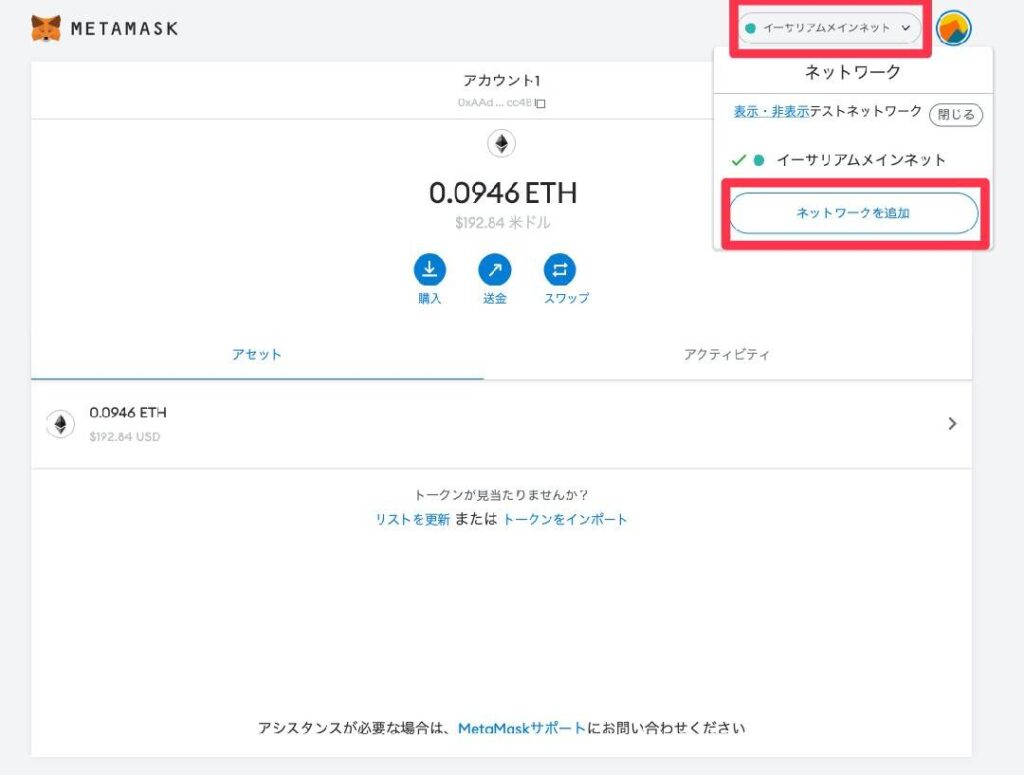
MetaMask(メタマスク)にBSCネットワークを追加
イーサリアムメインネットをクリックし、「ネットワークを追加」をクリック
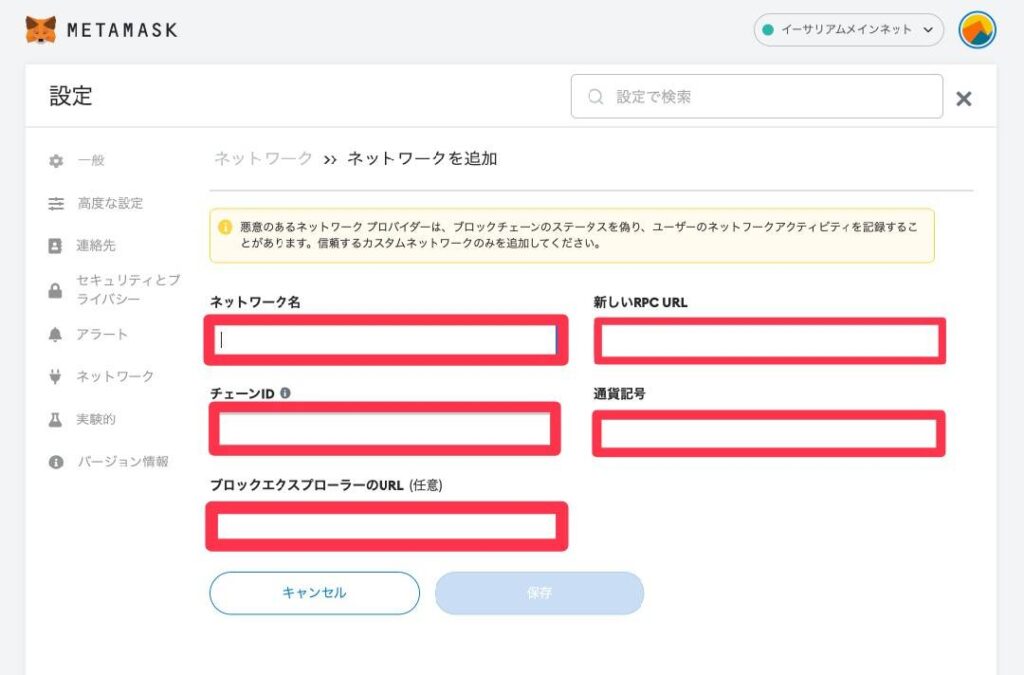
以下の情報を入力して、BSCウォレットを作成します。
ネットワーク名:Binance Smart Chain
新しいRPC URL:https://bsc-dataseed.binance.org
チェーンID:56
通貨記号:BNB
ブロックエクスプローラーのURL(任意):https://bscscan.com
BSCが追加されます。
これで、MetaMask側の設定は完了しました。
Binance(バイナンス)からMetaMask(メタマスク)へ送金
まだ、BINANCE(バイナンス)のアカウントを作成していない方は、こちらのサクッと登録 しましょう!
登録はこちらから https://www.binance.com/ja
Binance(バイナンス)にログイン
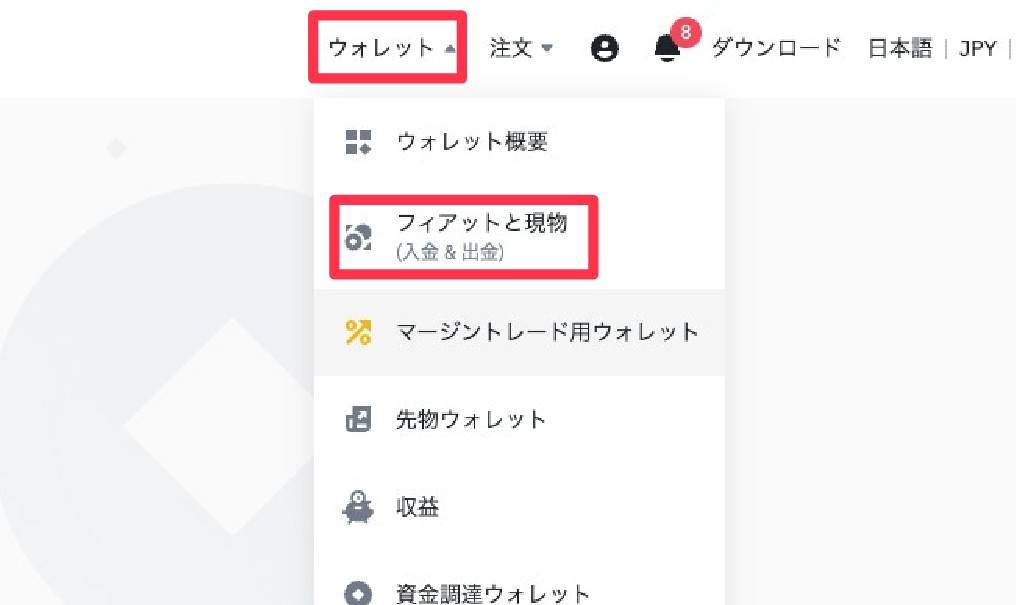
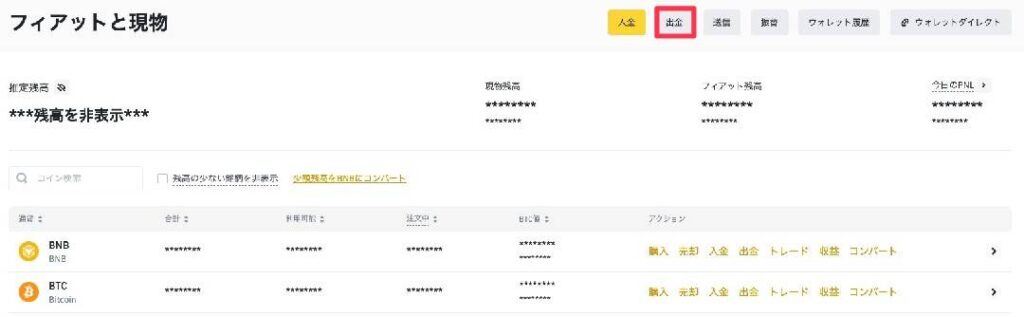
右上のメニューから
ウォレット→フィアットと現物→出金→仮想通貨と進みましょう。
通貨をBNBに切り替えます。
「受領人のBNBアドレス」には、MetaMaskのアドレスをコピペで入力します。
ネットワークでは、「バイナンススマートチェーン(BSC)」を選択します。
注意点ですが、バイナンスチェーンをしてはいけません。バイナンスチェーンを選択すると、MetaMaskにBNBが届かなくなるので注意です。必ず、「バイナンススマートチェーン(BSC)」を選択しましょう。
送金したい額を入力して、出金をクリック。
全額を送金したい場合は、全額を選択
初めての出金の場合は、最小金額0.01BNBを選択し実際に送れるかどうかをテストしましょう。
MetaMaskで送金されているか確認
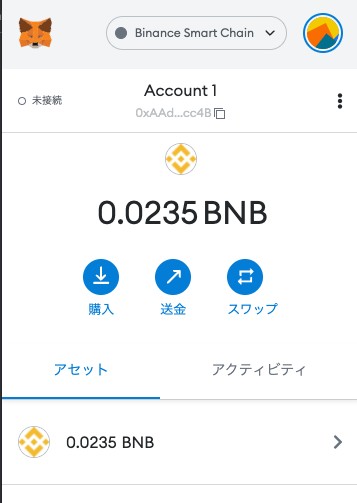
MetaMaskを開いて、送金されているかを確認します。
画面右上、拡張機能のマーク→MetaMaskをクリック
パスワードを入力し、ログインします。
BNBが表示されていれば、無事に送金が完了しています!
送金にはネットワークの承認が必要なため、MetaMaskの残高に反映されるまで5~15分程度がかかります。